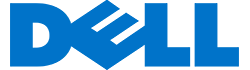Lỗi Full Disk trên Windows 10
Dưới đây chúng tôi sẽ đưa ra 5 cách có thể giúp cho người dùng Windows10 cải thiện tình trạng lỗi Full 100% disk một cách dễ dàng và hiệu quả.
1. Tắt dịch vụ Windows Search và Superfetch
Mặc dù có thể giúp bạn tìm kiếm nhanh hơn trên máy tính, Windows Search và Superfetch luôn là hai nguyên nhân gây ra quá tải ổ cứng trên Windows. Để tắt Windows Search và Superfetch, hãy nhấn tổ hợp phím Ctrl + X > Chọn Command Prompt (Admin) > Gõ hai lệnh sau khi Command Prompt xuất hiện:
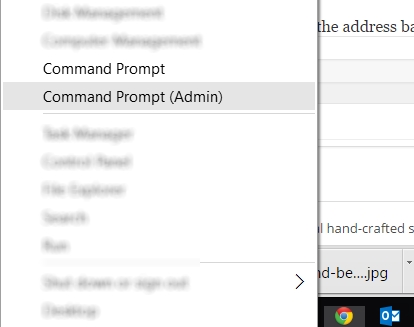
- Để tắt Windows Search: gõ net.exe stop "Windows search"
- Để tắt Superfetch: gõ net.exe stop superfetch
- Để tắt hoàn toàn, vào Run bằng tổ hợp phím Windows + R > gõ lệnh services.exe và nhấn Enter > Khi cửa số Services xuất hiện, hãy tìm Windows Search và Superfetch để tắt hẳn hai dịch vụ này.
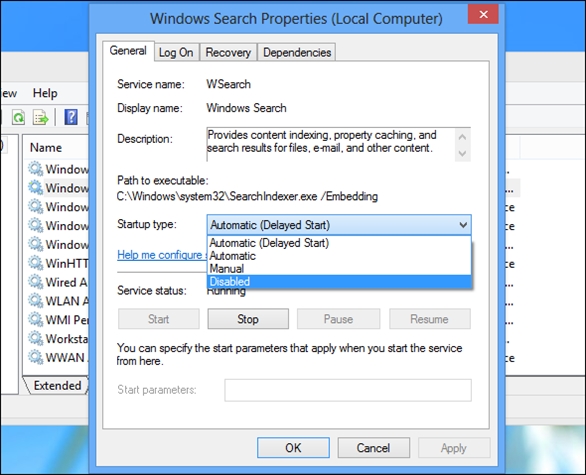
2. Tắt Flash trên các trình duyệt web
Công nghệ Flash ngày càng lộ ra nhiều yếu kém và bị nhiều trình duyệt loại bỏ dần, mặc dù không thể tắt hẳn nó. Đây là một trong những tiện ích mở rộng ngốn bộ nhớ nhiều nhất. Để tắt nó, hãy gõ lệnh chrome://plugins lên trên thanh địa chỉ. Sau đó tìm đến Adobe Flash Player và bấm vào nút Disable để vô hiệu hóa Flash.
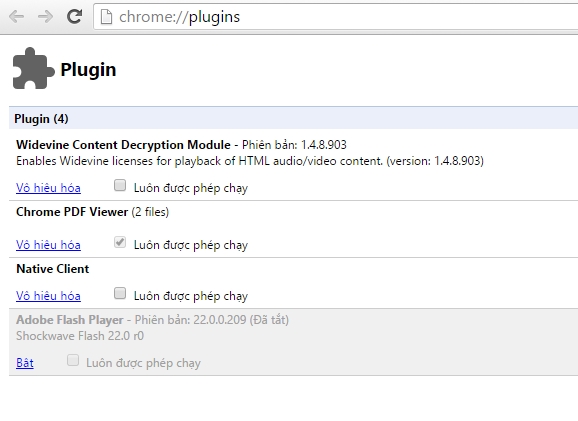
3. Tắt các thông báo không cần thiết trên Windows 10
Những hoạt động dư thừa có thể khiến máy chạy chậm mà không đem đến tác dụng gì hữu ích cho người dùng. Đặc biệt là với Windows 10, không phải cải tiến nào cũng cần thiết, chẳng hạn như hệ thống thông báo. Để tắt, hãy vào Settings >System >Notifications & actions. Sau đó hãy tắt những loại thông báo không cần thiết so với nhu cầu của mình. Những mục khuyến cáo nên tắt là Get tips, tricks, and suggestions as you use Windows vì theo phản hồi của cộng đồng, những thông báo này không thực sự có ích.
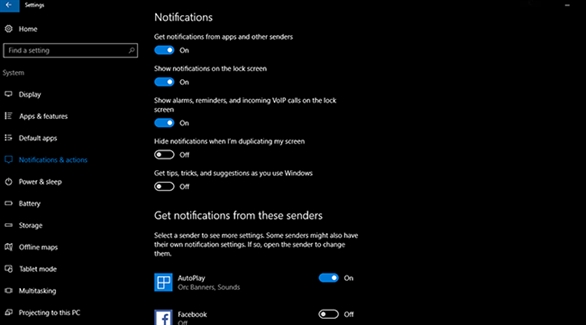
4. Kiểm tra ổ cứng
Lỗi tràn bộ nhớ có thể nguyên nhân bắt nguồn từ ổ cứng bị lỗi. Lưu ý nên kiểm tra ổ cứng thường xuyên, kiểm tra bad sector bằng các phần mềm chuyên dụng nếu có kĩ thuật. Còn nếu chỉ là người dùng thông thường, bạn có thể kiểm tra nhanh bằng cách vào Command Prompt và gõ lệnh chkdsk.exe /f /r để hệ thống tự kiểm tra.

Phương pháp khác: Theo nhiều người, cách hay nhất và nhanh nhất để khắc phục tình trạng tràn bộ nhớ Full Disk 100% là đổi từ HDD sang SSD có thể giúp máy chạy mượt, ít lỗi. Nếu bạn có điều kiện và cảm thấy không thể chịu nổi lỗi lầm 100% Disk, hãy cân nhắc phương án này thử xem.
5. Dùng phần mềm diệt virus quét máy tính
Phần mềm diệt virus là một trong những công cụ tăng cường “sức đề kháng” cho hệ thống máy tính của bạn. Việc quét virus thường xuyên sẽ giúp nhanh chóng phát hiện các mối đe dọa mạng và góp phần ngăn chặn các phần mềm rác, mã độc gây ì ạch máy tính. Tuy nhiên, nếu máy tính của bạn cài đặt hơn 1 phần mềm diệt virus thì khả năng xung đột giữa các phần mềm có thể có thể khiến máy bị chậm và không hoạt động hiệu quả.
Nếu bạn đang dùng Kaspersky Internet Security hay Kaspersky Anti-Virus để diệt virus, hãy tắt bớt phần mềm mặc định Windows Defender trên Windows 10 nhằm tránh gây xung đột nhưng vẫn bảo vệ máy tính hiệu quả.
Trên đây là 5 cách khắc phục lỗi tràn bộ nhớ 100% Disk trên Windows 10 hy vọng giúp các bạn khắc phục tình trạng full disk win 10. Nếu các bạn vẫn không thể khắc phục được thì nên tự cài lại hệ điều hành hoặc liên hệ với trung tâm sửa laptop uy tín để họ làm giúp các bạn. Chúc các bạn thành công!